Autor:
Monica Porter
Fecha De Creación:
16 Marcha 2021
Fecha De Actualización:
1 Mes De Julio 2024

Contenido
Pasos
Método 1 de 2: desactive las aplicaciones preinstaladas
Configuración abierta.

Toque Aplicaciones (Solicitud). Si el menú Configuración se titula en la parte superior, primero debe tocar el encabezado "Dispositivos".
Toque Gestor de aplicaciones (Gestor de aplicaciones).
Toca "Todos".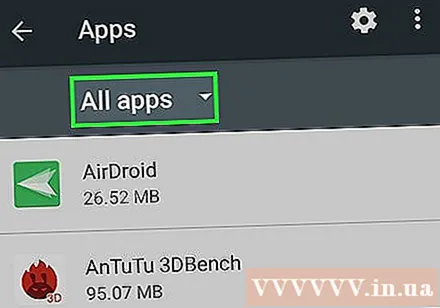
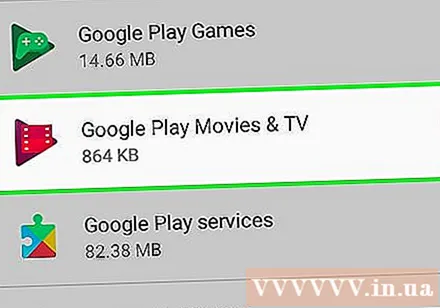
Toque la aplicación que desea ocultar.
Toque Inhabilitar (Apagar). Este paso ayuda a ocultar sus aplicaciones de la pantalla de inicio (pantalla de inicio).
- Si la aplicación no es una aplicación preinstalada, la opción puede escribirse como "Desinstalar".
- Puede encontrar aplicaciones deshabilitadas en la sección "Deshabilitadas" del menú Aplicaciones.
Método 2 de 2: use una aplicación que tenga la función de ocultación de aplicaciones
Abre Google Play Store.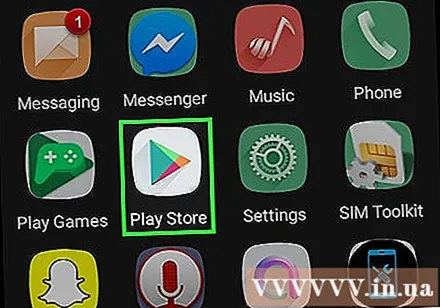
Toque el icono de la lupa.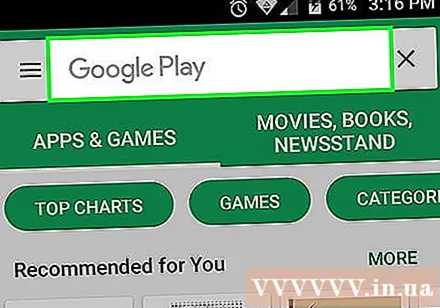
Escriba un nombre de lanzador de terceros. Algunos de los populares Launcher permiten ocultar aplicaciones como "Nova Launcher Prime" o "Apex Launcher".
Toque Vamos (Buscar).
Revise cuidadosamente los resultados de la búsqueda. Muchas veces querrás elegir una aplicación que reciba muchas reseñas y reseñas.
Toque la aplicación seleccionada.
Toque Instalar en pc (Instalación) o Comprar (Comprar). Este botón se encuentra en la parte superior derecha de la pantalla.
- Es posible que necesite autenticación si la aplicación no es gratuita.
Toque Aceptar (Aceptado) cuando se le solicite. Inmediatamente después, comenzará la descarga de la aplicación.
Toque Abierto (Abierto). Este botón aparecerá en Google Play Store una vez que se complete la descarga de la aplicación.
- También puede abrir una aplicación desde la bandeja de aplicaciones (cajón de aplicaciones).
Sigue las instrucciones en la pantalla. Dado que las aplicaciones Launcher a menudo tienen características diferentes, el proceso de implementación es un poco diferente como se muestra a continuación.
- Si usa Nova Launcher, debe tocar Cajones de aplicaciones y widgets (Bandeja de widgets y aplicaciones) luego toque Ocultar aplicaciones (Ocultar aplicaciones), luego marque las aplicaciones que desea ocultar.
- Si usa Apex Launcher, los usuarios deben tocar Configuración de Apex (Instalar Apex) luego toque Configuración del cajón (Configuración de la bandeja de aplicaciones), luego toque Aplicaciones ocultas (Aplicaciones ocultas) antes de marcar las aplicaciones que desea ocultar.
Cerrar lanzador. Las aplicaciones seleccionadas ahora estarán ocultas. anuncio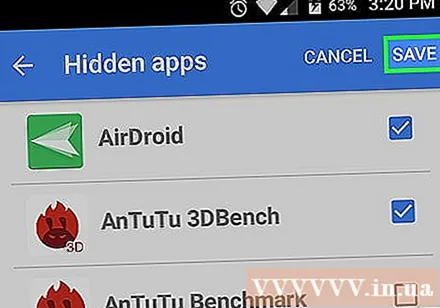
Consejo
- La sección "Aplicaciones" de Configuración también se puede llamar "Aplicaciones" en algunos sistemas operativos.
Advertencia
- Los lanzadores de terceros pueden disminuir drásticamente la velocidad de su teléfono.



